Vamos a Aprender a como instalar el TWRP en este tutorial en el Galaxy S20,S20 +, y S20 Ultra, y con lo mismo vamos a rootear con Magisk el...
Vamos a Aprender a como instalar el TWRP en este tutorial en el Galaxy S20,S20 +, y S20 Ultra, y con lo mismo vamos a rootear con Magisk el telefono movil. Esto es aplicable para telefonos de las regiones de USA, CAnada, Hog Kong y Corea.
NOTA: las variantes Snapdragon de la serie Galaxy S20 que se venden en EE. UU. Y Canadá vienen con cargadores de arranque no desbloqueables. La única forma de desbloquear el cargador de arranque en estos dispositivos es mediante un servicio pago como SamPWND o UNSAMLOCK .
Si tiene un modelo basado en Hong Kong (China) y Corea, puede desbloquear el cargador de arranque como se muestra en las instrucciones a continuación
TWRP SAMSUMG Galaxy S20 Snapdragon
- Galaxy S20:
- SM-G9810 (Hong Kong / China)
- SM-G981N (Corea)
- SM-G981U (EE. UU.)
- SM-G981U1 (EE.UU. desbloqueado)
- SM-G981W (Canadá)
- Galaxy S20 +:
- SM-G9860 (Hong Kong / China)
- SM-G986N (Corea)
- SM-G986U (EE. UU.)
- SM-G986U1 (EE. UU. Desbloqueado)
- SM-G986W (Canadá)
- Galaxy S20 Ultra:
- SM-G9880 (Hong Kong / China)
- SM-G988N (Corea)
- SM-G988U (EE. UU.)
- SM-G988U1 (EE. UU. Desbloqueado)
- SM-G988W (Canadá)
- TWRP RECOVERY para Snapdragon Galaxy S20
- Para Android 11 R: twrp-3.5.0_10-2_afaneh92-R-x1q.tar
- para Android 10 Q: twrp-3.5.0_10-1_afaneh92-Q-x1q.tar
- Base de datos
- TWRP TWRP RECOVERY para Snapdragon Galaxy S20 +
- Para Android 11 R: twrp-3.5.0_10-2_afaneh92-R-y2q.tar
- Para Android 10 Q: twrp-3.5.0_10-1_afaneh92-Q-y2q.tar
- Base de datos
- TWRP TWRP RECOVERY para Snapdragon Galaxy S20 Ultra
- Para Android 11 R: twrp-3.5.0_10-2_afaneh92-R-z3q.tar
- Para Android 10 Q: twrp-3.5.0_10-1_afaneh92-Q-z3q.tar
- Base de datos
- Herramienta Flash Odin v3.14.1 :
- vbmeta_disabled.tar disponible en este hilo de XDA . Desplácese hacia abajo hasta la parte inferior de la primera publicación y vea los archivos adjuntos. (Créditos: Desarrollador reconocido por XDA jesec )
- Multidisabler para Samsung :
- multidisabler-samsung-3.x.zip de este hilo de XDA (Créditos: XDA Senior Member ianmacd ). Transfiera este archivo al almacenamiento externo de su teléfono (tarjeta SD). Alternativamente, también puede transferirlo a un dispositivo de almacenamiento USB OTG.
- Secuencia de comandos del instalador de Magisk :
- Magisk v22 APK o más reciente disponible en la página oficial de lanzamiento de GitHub (el último script de instalación de Magisk es un archivo APK y no un archivo ZIP; TWRP 3.5 admite la actualización del archivo Magisk APK a partir de v22)
Los archivos TWRP vinculados son los más recientes en el momento de la publicación de esta guía. Sin embargo, le sugiero que visite la base de datos respectiva de su dispositivo para verificar que está utilizando la última versión en todo momento.
Instrucciones
Paso 1: desbloquea el gestor de arranque o Bootloader de tu Galaxy S20 Snapdragon
Nota : Nuevamente, los modelos Snapdragon vendidos en los EE. UU. Y Canadá vienen con un cargador de arranque no desbloqueable. Para desbloquear el cargador de arranque en estos dispositivos, deberá optar por un servicio pago conocido como SamPWND.
Una vez que el gestor de arranque esté desbloqueado, puede volver aquí y comenzar a seguir las instrucciones desde el paso 2 en adelante.
Una vez habilitado, vaya a "Configuración" → "Opciones de desarrollador" en su Galaxy S20 y active la palanca "Desbloqueo OEM". Luego seleccione "Habilitar" para confirmar.
Con el desbloqueo OEM habilitado, ahora puede desbloquear el cargador de arranque en su Snapdragon Galaxy S20 / S20 + / S20 Ultra. Para hacer esto, primero apaga tu Galaxy S20. Luego, conéctelo a la computadora usando el cable USB mientras mantiene presionadas las teclas Subir volumen y Bajar volumen juntas. Debería ver la pantalla del cargador de arranque en su teléfono.
Su teléfono ahora debería arrancar automáticamente en el sistema (SO) y debería ver el mensaje de advertencia del cargador de arranque desbloqueado durante el proceso de arranque (como se muestra en la imagen a continuación).
Después de que su teléfono se inicie, configúrelo y conéctelo a Internet. Luego habilite las opciones de desarrollador y vaya a "Configuración" → "Opciones de desarrollador". Verifique que la palanca de desbloqueo del OEM esté atenuada y diga que el cargador de arranque ya está desbloqueado. De lo contrario, deberá volver a realizar el desbloqueo.
¿Por qué necesitas hacer esto? Es importante realizar la configuración inicial y verificar el desbloqueo del OEM. Esto evitará que el servicio Vaultkeeper de Samsung se active y vuelva a bloquear el gestor de arranque.
Paso 2: inicie su Galaxy S20 en modo de descarga
Para flashear con Odin, debe iniciar su Galaxy S20 en el modo de descarga (también conocido como "Modo Odin").
Para hacer esto, primero apague su teléfono. Luego, conéctelo a la computadora usando el cable USB mientras mantiene presionadas las teclas Subir volumen y Bajar volumen juntas hasta que vea la pantalla del cargador de arranque (lo que vio mientras realizaba el paso # 2). Simplemente, presione la tecla Subir volumen una vez para ingresar al modo de descarga.
Con el cargador de arranque desbloqueado y su Galaxy S20 en modo de descarga, ahora necesita usar Odin para actualizar el
vbmeta_disabled.tararchivo para deshabilitar el arranque verificado de Android .Entonces, inicie la herramienta Odin en su computadora haciendo doble clic en el ejecutable “Odin3 v3.14.1.exe”. La herramienta reconocerá automáticamente su Galaxy S20 y mostrará el número de puerto COM correspondiente en la parte superior izquierda.
Haga clic en el botón "Userdata" en Odin y seleccione el "vbmeta_disabled.tar" descargado para cargarlo en la ranura para flashear. Luego haga clic en "Iniciar" para actualizar el archivo a su teléfono.
Una vez que se complete el flash, salga de la herramienta Odin. Su Galaxy S20 se reiniciará automáticamente y entrará en el modo de recuperación de stock. Le pedirá que reinicie el dispositivo porque se ha cambiado la firma de VBMeta. Use las teclas para subir o bajar el volumen de su teléfono para mover el selector y presione la tecla de encendido para confirmar.
Después de hacer esto, el teléfono se iniciará en el sistema (SO). No configure el dispositivo todavía, ya que se borrará nuevamente durante los pasos siguientes.
Paso 4: Instale TWRP Recovery en Snapdragon Galaxy S20
Ahora que ha desbloqueado el gestor de arranque y desactivado AVB, es hora de finalmente instalar TWRP en su Snapdragon Galaxy S20 / S20 + / S20 Ultra.
Comience por reiniciar su teléfono en el modo de descarga nuevamente, como se describe en el paso 2. Luego, asegúrese de que su teléfono esté conectado a la computadora y ejecute Odin Flash Tool.
Haga clic en el botón "AP" y cargue el .tararchivo TWRP descargado en la ranura para flashear. Luego haga clic en la pestaña 'Opciones' en Odin y desmarque la opción "Reinicio automático".
Finalmente, presione "Inicio" para flashear TWRP en su Galaxy S20. El proceso debería tardar unos segundos en finalizar. Una vez que lo haga, cierre la ventana de Odin, pero NO DESCONECTE el teléfono de la computadora todavía.
Ahora deberá iniciar el teléfono directamente en la recuperación TWRP. Para hacer esto, mantenga presionadas las teclas Bajar volumen y Encendido juntas durante unos 7 segundos para salir del modo de descarga. Tan pronto como la pantalla se apague, suelte la tecla para bajar el volumen y mantenga rápidamente presionada la tecla para subir el volumen mientras sigue presionando la tecla de encendido.
Su Galaxy S20 debería ingresar al modo de recuperación TWRP ahora. Mantenga el teléfono conectado a la computadora.
Paso 5: Flash Multidisabler a través de TWRP y formatear la partición de datos
Ahora debe actualizar el Multidisabler y formatear la /datapartición para deshabilitar el cifrado por completo. Multidisabler parcheará el kernel para evitar que active el cifrado cuando se inicie el teléfono.
Vaya a "Limpiar" en la pantalla principal de TWRP y toque "Limpiar". Seleccione "Formatear datos" e introduzca "sí" en el campo proporcionado para formatear la partición de datos.
Una vez que se haya completado la limpieza, vuelva a la pantalla principal y toque "Instalar". Presione “(Up A Level)” ubicado en la parte superior del selector de archivos para volver al directorio raíz de su teléfono.
Desplácese hacia abajo y debería encontrar los archivos que transfirió durante el paso anterior. Toque “multidisabler-samsung-3.1.zip” para agregarlo a la cola de flasheo de TWRP. Luego, deslice el botón de color azul en la parte inferior de la pantalla para mostrar el archivo.
Paso 8: Flash Magisk para rootear Galaxy S20 Snapdragon
El paso final de este tutorial es actualizar el archivo ZIP de Magisk a través de TWRP para rootear su Snapdragon Galaxy S20 / S20 + / S20 Ultra.
Para hacer esto, seleccione "Instalar" en la pantalla principal de TWRP y navegue hasta el directorio raíz de su teléfono presionando "(Up A Level)". Desplácese hacia abajo y toque el archivo ZIP del instalador de Magisk (por ejemplo, Magisk-v22.0.apk) para agregar el archivo a la cola de parpadeo. Finalmente, deslice el botón en la parte inferior de la pantalla para flashear Magisk y rootear su teléfono.
Una vez que se completa el flash, presione "Reiniciar" y luego seleccione "Sistema".
¡Eso es!
Terminando
Su Galaxy S20 Snapdragon debería estar rooteado con Magisk ahora con la recuperación TWRP instalada. Una vez que su teléfono arranque, configúrelo siguiendo las instrucciones en pantalla.






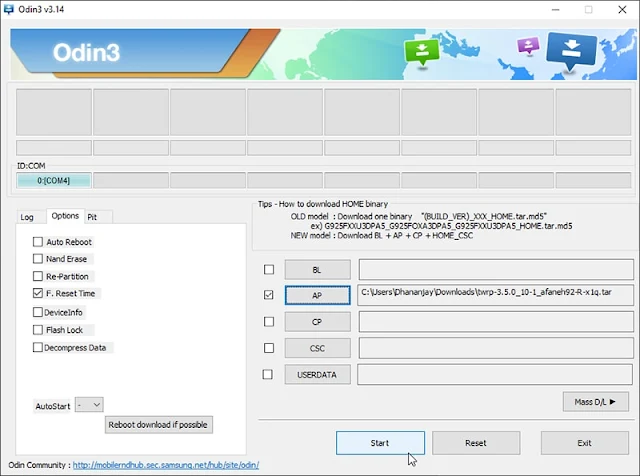





No hay comentarios